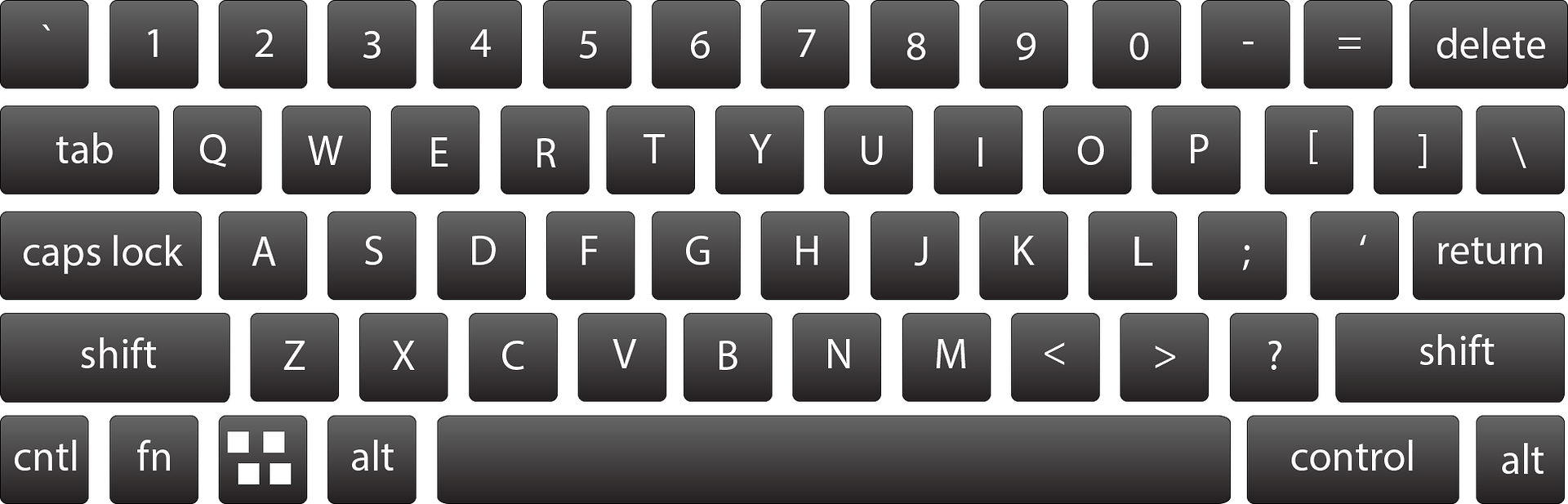Come togliere il suono della tastiera. Digitando le varie parole sulla tastiera un suono super fastidioso viene emesso e non sai come fare per impedire che ciò avvenga? In questa guida capiremo come togliere il suono della tastiera di pc e smartphone. In entrambi i casi è possibile disattivare il suono della tastiera silenziandola. Di seguito capiremo come togliere il suono della tastiera da diversi dispositivi: iPhone, Android, pc Windows e Mac.
Come togliere il suono della tastiera da dispositivi mobile
iOS
Come togliere il suono della tastiera
Iniziamo da una prima mini guida che ci spiegherà come togliere il suono della tastiera da iPhone e iPad. Per gestire tale opzione sarà necessario recarsi nella sezione impostazioni di sistema del dispositivo. Prima di procedere spiegando come agire dalle impostazioni ricordiamo che è possibile gestire il volume dei dispositivi iOS tramite una levetta fisica presente al lato del dispositivo. Alzando e abbassando questa levetta è possibile attivare/disattivare il volume. Tale procedura dovrebbe essere necessaria per disattivare il suono della tastiera, ma solo da iPhone poiché gli iPad non possiedono tale levetta. In ogni caso è possibile agire dalla sezione impostazioni, vediamo come fare
Come togliere il suono della tastiera:
- raggiungere le impostazioni di sistema
- fare tap sulla voce suoni
- abbassare il volume spostando la levetta verso sinistra
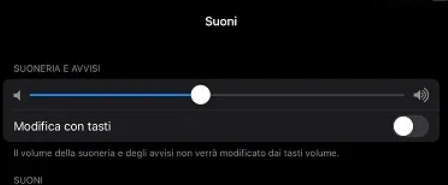
In questo modo si potrà portare a zero il volume del dispositivo, ma anche decidere semplicemente di abbassare il volume. Si ricorda che così si silenzierà il dispositivo, dunque notifiche, chiamate, messaggi e quant’altro non saranno provvisti di suono.
Come togliere il suono della tastiera
Nel caso in cui si voglia solo silenziare la tastiera è possibile farlo accedendo alle impostazioni>suoni>clic tastiera>OFF
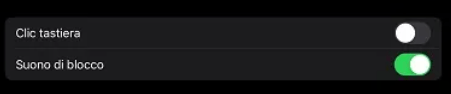
Disattiva il suono della tastiera Gboard su iPhone
Come togliere il suono della tastiera
Gboard non offre un’impostazione audio dedicata su iPhone. Ma se segui il metodo sopra per la tastiera Apple, dovrebbe disattivare anche il suono dei click dei tasti Gboard. Riavvia semplicemente il tuo iPhone dopo aver disattivato l’impostazione dei clic della tastiera.
Nel caso in cui anche il riavvio del telefono non sia d’aiuto, è necessario revocare l’impostazione “Consenti accesso completo” e concederla nuovamente. Per farlo, apri Impostazioni sul tuo iPhone e vai su “Generale -> Tastiera -> Tastiere”. Tocca “Gboard”. Disattiva l’interruttore per “Consenti accesso completo”. Attendi qualche secondo e riattivalo.
Disattiva il suono dei tasti SwiftKey su iPhone
Come togliere il suono della tastiera
- Apri l’app SwiftKey sul tuo iPhone.
- Toccare Impostazioni. Disattiva l’interruttore per “Suoni di clic dei tasti”. Per disattivare la vibrazione, disattiva l’interruttore per “Feedback aptico tasti”.
Android
Come togliere il suono della tastiera
Per disattivare il suono della tastiera di un tablet o uno smartphone Android è possibile svolgere diverse operazioni. Sicuramente il modo più semplice per compiere tale azione consiste nel disattivare i suoni e il volume dei dispositivi. A differenza dei prodotti iOS, i dispositivi Android non possiedono alcuna levetta fisica grazie alla quale abilitare o disabilitare il volume. In alterativa però è possibile agire in massima praticità direttamente dallo schermo del dispositivo.
- fai swipe verso il basso
- raggiungi così il centro notifiche
- clicca sull’icona a forma di campanella
- fai tap su di essa
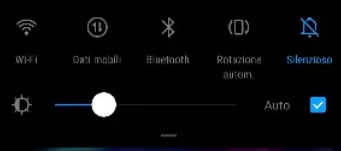
In questo modo si attiverà la vibrazione qualora fosse impostata la suoneria precedentemente. Così facendo però non si disattiveranno solo i suoni relativi alla tastiera, ma tutti i suoni del dispositivo. Quindi se si vuole procedere disattivando solo il suono della tastiera fare come suggerito di seguito:
- raggiungi le impostazioni di sistema
- seleziona poi Sistema>Lingua e inserimento>Tastiera SwiftKey ( o il nome della tastiera in uso)
- vai in suoni e vibrazioni
- sposta la levetta affianco a volume suono tasti su OFF qualora fosse abilitata
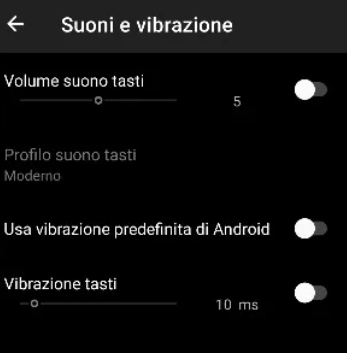
Disabilita il suono della tastiera sulla tastiera Samsung
Come togliere il suono della tastiera
I passaggi per disabilitare il suono o la vibrazione per una tastiera Samsung sono diversi.
- Avvia Impostazioni sul tuo telefono Samsung.
- Tocca “Suoni e vibrazioni” seguito da “Controllo suoni/vibrazioni di sistema”
- Disattiva l’interruttore accanto a “Tastiera Samsung” nella sezione Suono. Se desideri disabilitare anche la vibrazione, disattiva l’interruttore nella sezione Vibrazione per “Tastiera Samsung”.
In caso di ripensamenti, puoi attivare i suoni della tastiera in qualsiasi momento: raggiungi nuovamente il menu Impostazioni > Gestione generale > Lingua e inserimento > Tastiera su schermo di Android, accedi alle sezioni Tastiera Samsung e Trascinamento, tocco e feedback > Feedback tattile e sposta da OFF a ON la levetta corrispondente all’opzione Suono.
Le voci di menu relative alle impostazioni della tastiera variano in base all’applicazione di digitazione in uso: per esempio, se impieghi la tastiera Gboard di Google, dopo aver richiamato il menu relativo alle sue impostazioni d’uso, fai click sulla voce Preferenze e sposta da ON a OFF la levetta posta in corrispondenza della voce Suono tasti, situata nel riquadro Pressione dei tasti.
Come togliere il suono della tastiera
Se, invece, hai scelto di usare la tastiera Microsoft Swiftkey, accedi alle sue impostazioni e tocca la voce Suoni e vibrazione: in questo caso, puoi scegliere di tenere attivi i suoni e abbassarne il volume, intervenendo sulla barra di regolazione Volume suono tasti, oppure di disattivare completamente il feedback sonoro, spostando da ON a OFF l’interruttore corrispondente.
Per togliere il suono della tastiera Samsung per la digitazione dei numeri di telefono accedi alle impostazioni del dialer del dispositivo.
Avvia l’app Telefono, fai click sul pulsante (⋮) situato in alto a destra e scegli la voce Impostazioni, situata nel menu che compare. Giunto alla schermata successiva, fai click sulla voce Avvisi chiamata e suonerie e sposta da ON a OFF l’interruttore situato in corrispondenza della voce Ripr. suono per tocchi tastiera.
In caso di ripensamenti, puoi riabilitare il suono recandoti nelle Impostazioni dell’app Telefono, poi nella sezione Avvisi chiamata e suonerie e riportando su ON la levetta posta accanto alla voce Ripr. suono per tocchi tastiera.
Come togliere il suono della tastiera da computer
Come togliere il suono della tastiera
Su Windows
Ecco ora una guida per disabilitare il suono della tastiera da Windows. Una prima idea potrebbe essere quella di disattivare i suoni:
- raggiungere l’icona del volume situata in basso a destra
- cliccare su di essa due volte per disattivare l’audio
Puoi anche raggiungere il pannello di controllo del volume facendo clic con tasto destro sull’icona in questione:
- clicca su Apri Mixer Volume
- vai su segnali acustici di sistema
- e porta la levetta a zero
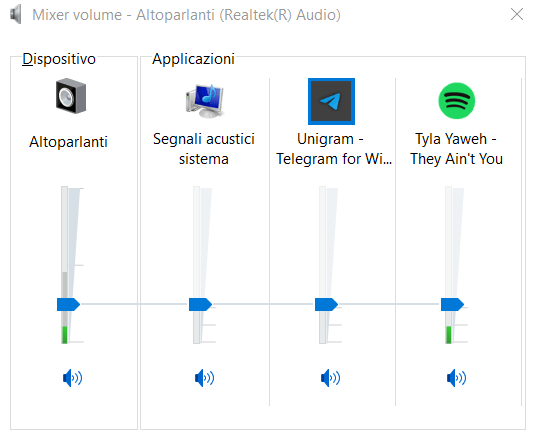
In questo modo sarà possibile disabilitare i suoi della tastiera anche se solo momentaneamente; questo perché, nel momento in cui riattiveremo l’audio si attiveranno tutti i segnali acustici di sistema.
In caso si voglia agire in maniera diretta sui suoni di tastiera bisognerà raggiungere il pannello di controllo:
- clicca su start
- ricerca nell’apposita casella la voce pannello di controllo
- seleziona Accessibilità>Modifica funzionamento della tastiera
- modifica Attiva filtro tasti
- clicca su OK e poi su Applica
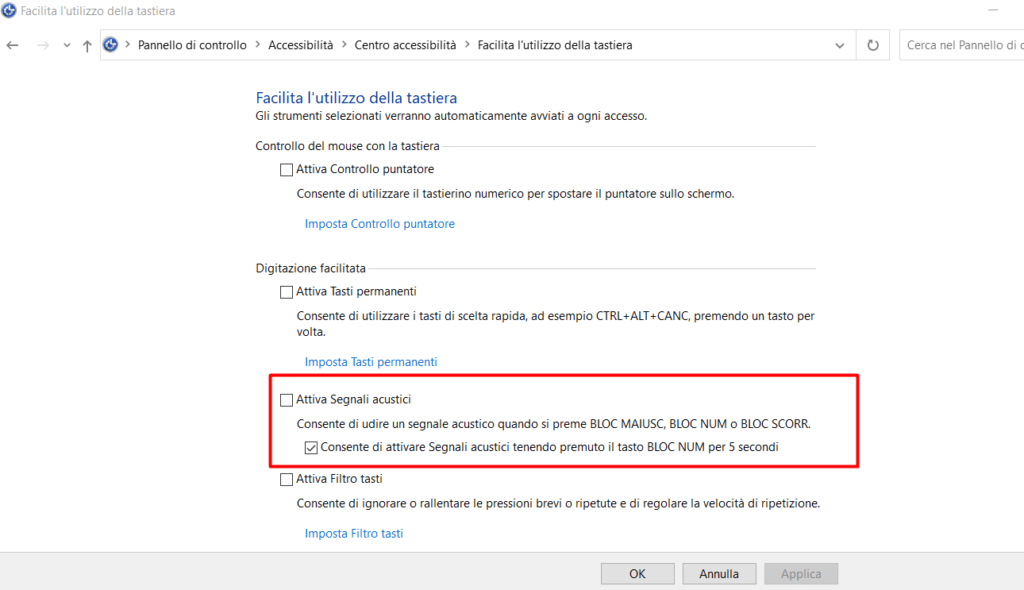
Su Mac
Capiamo infine come disattivare il suono della tastiera da Mac. In questo caso, il suono viene prodotto solo nel caso in cui sia attiva l’opzione Tasti Lenti che permette di regolare la pressione e la velocità. Vediamo come disattivarne i suoni:
- accedi al pannello delle preferenze di sistema dalle impostazioni di sistema
- raggiungi la voce Suono
- togli la spunta accanto alla voce Riproduci effetti sonori dell’interfaccia utente
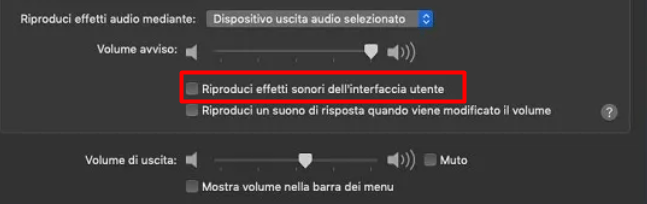
Così facendo non potrai sentire più i suoni provenienti dalla tastiera ma neanche quelli relativi ad altre attività. Per evitare ciò e agire solo sulla tastiera fare come di seguito:
- vai al pannello preferenze di sistema
- seleziona la voce Accessibilità>Tastiera
- vai su Opzioni
- trova la voce Tasti lenti
- spunta la casella Utilizza suoni quando digiti
- premi OK per confermare
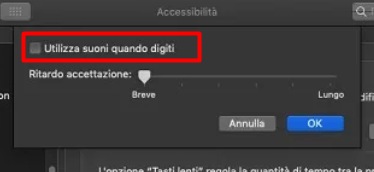
Ripristinare Suono della Tastiera su Android
Come togliere il suono della tastiera
Puoi utilizzare il toogle presente nel menu delle notifiche, che permette di attivare/disattivare la modalità silenziosa o la vibrazione, oppure puoi agire direttamente dalle impostazioni del sistema operativo.
Avvia l’app Impostazioni facendo click sull’icona con l’ingranaggio che si trova nella schermata Home o nel drawer del tuo dispositivo. Dopodiché seleziona la dicitura Suono, individua la sezione dedicata alle impostazioni avanzate e fai click sulla voce Effetti sonori.
Nella schermata che si apre, individua la dicitura relativa ai suoni della tastiera che desideri attivare (es. Suono della tastiera, Suono della tastiera di composizione, etc.), sposta su ON la levetta dell’interruttore posta in corrispondenza della stessa, così da abilitare la riproduzione dei suoni quando utilizzi la tastiera.
Come attivare il suono della tastiera su iPhone
Se vuoi sapere come attivare il suono della tastiera su iPhone, in questo caso, hai varie opzioni che puoi provare: utilizzare il tasto Suoneria/Silenzioso oppure agire dalle impostazioni di iOS.
Il modo più semplice per attivare nuovamente il suono della tastiera sul tuo iPhone consiste nell’utilizzare il tasto Suoneria/Silenzioso che è posto sul frame laterale sinistro del device.
Se il tasto è spostato su OFF, dovrebbe risultare visibile l’iconico interruttore arancione che indica l’attivazione della modalità silenziosa. Quando questa modalità è attiva, tutti i suoni dell’iPhone vengono automaticamente silenziati.
Per riattivarli, quindi, bisogna impostare nuovamente l’iPhone in modalità sonora, spostando la levetta dell’interruttore su ON, in modo tale che non risulti più visibile l’interruttore arancione. A conferma dell’avvenuta operazione, dovresti visualizzare sullo schermo dell’iPhone la dicitura Suoneria.
Provando a digitare sulla tastiera, dovresti notare che i suoni di quest’ultima vengono riprodotti senza alcun problema.
Il secondo metodo è quello di aprire l’app Impostazioni (facendo click sull’icona grigia raffigurante gli ingranaggi che è collocata nella schermata Home), dopodiché devi selezionare la voce Suoni, scorrere la schermata che si è aperta in fondo e spostare su ON l’interruttore posto in corrispondenza della dicitura Click tastiera.
La tastiera riprenderà a emettere i suoni quando la userai per digitare qualcosa, a patto che non sia attiva la modalità silenziosa su iOS.
Modificare suoni o vibrazioni tastiera
Come togliere il suono della tastiera
Per modificare le vibrazioni e i suoni di digitazione, potresti dover cambiare le impostazioni della tastiera. Ad esempio, per cambiare i suoni di Gboard:
- Apri l’app Impostazioni del telefono.
- Tocca Sistema
Lingue e immissione.
- Tocca Tastiera virtuale
Gboard.
- Clicca su Preferenze.
- Attiva o disattiva le seguenti opzioni:
- Suono tasti
- Feedback aptico alla pressione dei tasti
Nota: se non trovi l’opzione “Feedback aptico alla pressione dei tasti”, tocca Vibrazione tasti.
Se hai attivato l’opzione “Feedback aptico alla pressione dei tasti” di Gboard, assicurati di attivare anche l’opzione “Vibrazione al tocco”.